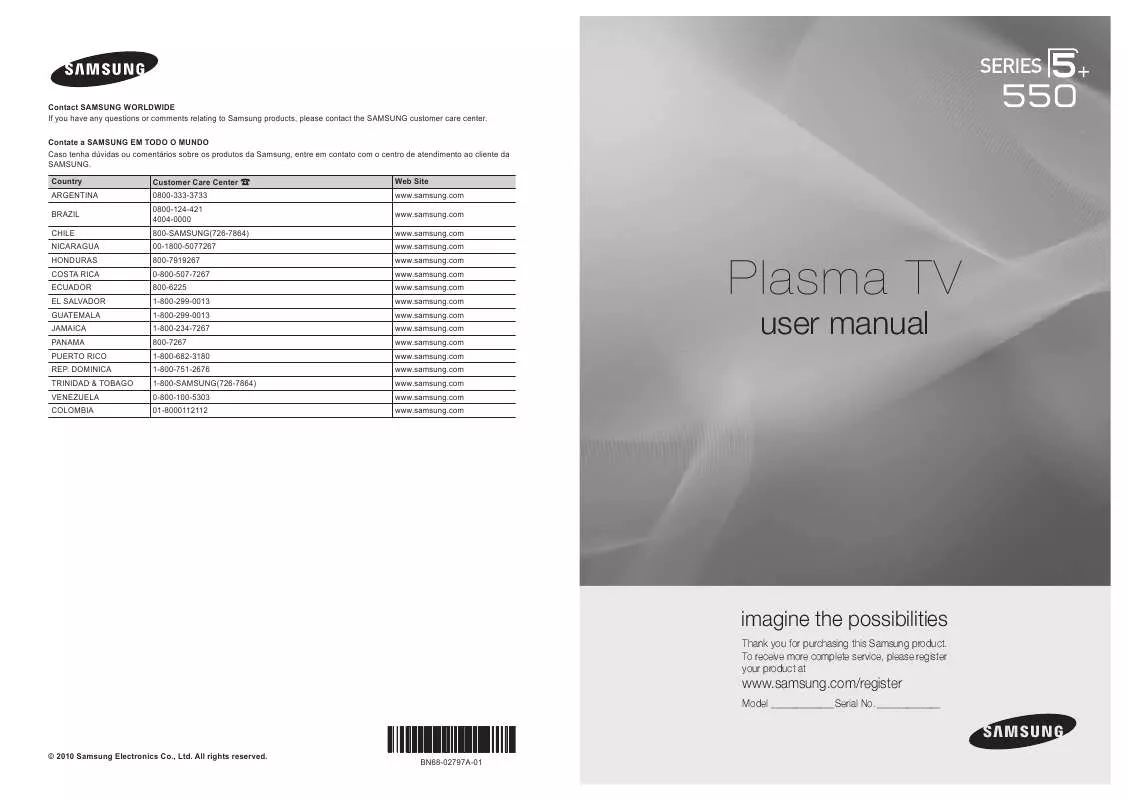Instruções detalhadas para o uso estão no Guia do Usuário.
[. . . ] You can set the port number from 0 to 65535.
5. If the printer is added to the list, the pop up message box appears. To set the added printer as the default printer, select Yes.
✎✎ If the printer is not supported, it cannot be found or connected.
Setting a Printer as the Default Printer in the Printer List If you have more than one printer, one can set the default printer. (Menu → System → Device Manager → Printer Settings) 2. Select a printer to be set as the default printer from the printer list. 3. Press the E button (for Standard Remote Control) or tap the touch pad (for Smart Touch Control) and then select Set as Default Printer. [. . . ] To print a test page, repeat Steps 1 and 2 above, ✎✎ To delete a printer from the list, repeat Steps 1 and 2 above, press the E button (for Standard
Remote Control) or tap the touch pad (for Smart Touch Control) and then select Delete.
press the E button (for Standard Remote Control) or tap the touch pad (for Smart Touch Control) and then select Print Test Page.
English - 1
Printing a Photo (AllShare Play) You can print a photo using the Tools menu in the photo file list screen. The printer and the TV should be on the same sub network before printing. 1. Select a photo from the photo file list. 2. Press the TOOLST button (for Standard Remote Control) or use the Smart Touch Control to select Tools and then select Print. Supported Image Formats −− Image: JPG, PNG, GIF, BMP (only sequentially encoded images are supported. ) −− (URL images: Download before printing out. )
✎✎ When printing images using a printer, they will be printed at 600 dpi. ✎✎ Supported printer devices may differ depending on the country.
Supproted Printer Device
Model Series Samsung ML-1630W Series Samsung ML-1865W Series Samsung ML-2160 Series Samsung ML-2250 Series Samsung ML-2251NP Samsung ML-2525W Series Samsung ML-2550 Series Samsung ML-2570 Series Samsung ML-2580 Series Samsung ML-2850 Series Samsung ML-2853 Series Samsung ML-2855 Series Samsung ML-2950 Series Samsung ML-3050 Series Samsung ML-331x Series Samsung ML-3470 Series Samsung ML-3475 Series Samsung ML-3560 Series Samsung ML-371x Series Samsung ML-4050 Series Samsung ML-4055 Series Samsung ML-4555 Series Samsung ML-451x 501x Series Samsung ML-4550 Series Samsung ML-551x 651x Series ML-1630W ML-1865W/WK, ML-1866W ML-2160W, ML-2165W ML-2251N, 2252W ML-2251NP ML-2525W/WK ML-2551N, 2552W ML-2571N/NC, ML-2577N ML-2580N/NK, 2581N ML-2851ND/NDL, 2852NDK/NDKG, 2853ND ML-2853ND ML-2855ND/NDK/NDKG ML-2950ND, 2951ND, 2955ND/DW, 2956ND/DW ML-3051N/ND ML-3310ND/NDK, ML-3312ND ML-3471ND, ML-3472NDK/NDKG ML-3475N/ND ML-3561N/ND/NDR/NG/NR ML-3710ND/DW/NDK, ML-3712ND/ DW ML-4050N/NG/ND, ML-4051N/ND ML-4055N ML-4555N, 4557N ML-4510ND, 4512ND ML-5010ND, 5012ND ML-5015ND, 5017ND ML-4551N/ND/NDR/NG/NR ML-5510N/NK/ND/NDK, 5512ND ML-6510ND/NDK, 6512ND Model Name Model Series Samsung ML-8x00 Series Samsung ML-8850 8950 Series Samsung CLP-300 Series Samsung CLP-310 Series Samsung CLP-320 Series Samsung CLP-350 Series Samsung CLP-360 Series Samsung CLP-410 Series Samsung CLP-610 Series Samsung CLP-620 Series Samsung CLP-660 Series Samsung CLP-670 Series Samsung CLP-680 Series Samsung CLP-770 Series Samsung CLP-775 Series Samsung SCX-3200 Series Samsung SCX-3400 Series Samsung SCX-4500W Series Samsung SCX-4623 Series Samsung SCX-4650 4x21S Series Samsung SCX-4725 Series Samsung SCX-472x Series Samsung SCX-4x20 Series Samsung SCX-4x26 Series Samsung SCX-4x28 Series Samsung SCX-4x24 Series Samsung SCX-4x25 Series Model Name ML-8400N, 8800N, 8900N ML-8851N, ML-8951N CLP-300N CLP-310N/NK/NKG, CLP-315W/ WK/WKG CLP-320N/321N/325W/325WK CLP-350N CLP-360N/W CLP-415NW/N/NK CLP-610ND, 611NDK CLP-620ND/NDK CLP-660N/ND, 661NK/NDK CLP-670N/ND/NK/NDK CLP-680DW/ND/NDK/DWK CLP-770ND CLP-775ND SCX-3205W/WK, 3206W SCX-3405W, SCX-3405FW SCX-4500W SCX-4623FN/FNK SCX-4650N, SCX-4655FN SCX-4725FN/FNG SCX-4728HN SCX-4729FW" SCX-4720FN/NG SCX-4726FN, 4826FN SCX-4730FN, 4828FN/FNK/FNKG/HN SCX-4824FN/HN/FNK/FNKG/FHNK SCX-4825FN
Samsung SCX-4623FW Series SCX-4623FW
English - 2
Supproted Printer Device (Continue)
Model Series Samsung SCX-5635 Series Samsung SCX-5x30 Series Samsung SCX-5835_5935 Series Samsung SCX-5835_5935X Series Samsung SCX-483x 5x3x Series Samsung SCX-6545 Series Samsung SCX-6545X Series Samsung SCX-6x55 Series Samsung SCX-6x55X Series Samsung SCX-6x22 Series Samsung SCX-6x45 Series Samsung SCX-8030 8040 Series Samsung SCX-8123 8128 Series Samsung CLX-216x Series Samsung CLX-3160 Series Samsung CLX-3170 Series Model Name SCX-5635FN SCX-5330N/FN SCX-5835FN, 5935FN SCX-5935NX 5737FW, 5739FW SCX-6545N/NG SCX-6545NX SCX-6555N/NG/FNG SCX-6555NX SCX-6322DN SCX-6345N SCX-8025ND, 8030ND, 8038ND, 8040ND, 8048ND SCX-8128NA, SCX-8123NA CLX-2160N, 2161NK CLX-3160N/FN CLX-3170FN/FNK/FNKG/NK CLX-3175N/FN/NK/FNK/FW/WK CLX-3176WK Model Series Samsung CLX-3180 Series Samsung CLX-3300 Series Samsung CLX-4190 Series Samsung CLX-6200 Series Samsung CLX-6220 Series Samsung CLX-6240 Series Samsung CLX-6250 Series Samsung CLX-6260 Series Samsung CLX-8380 Series Samsung CLX-8385 Series Samsung CLX-8385X Series Samsung CLX-8540 Series Samsung CLX-8540X Series Samsung CLX-9250 9350 Series Samsung CLX-92x1 93x1 Series Samsung SCX-1490W Series Samsung SCX-2000FW Series Model Name CLX-3185N/W/FN/FW/WK CLX-3186FN CLX-3300, CLX-3302, CLX-3303, CLX-3304, CLX-3305/W/FN/FW/FWK, CLX-3306/W/FN/FW, CLX-3307W CLX-4195FW/FN/N CLX-6200ND CLX-6220FX/FXK CLX-6240FX CLX-6250FX/FXK CLX-6260ND/FN/FW CLX-8380ND CLX-8385ND CLX-8385NX CLX-8540ND CLX-8540NX CLX-9250ND, 9258ND CLX-9350ND, 9358ND" CLX-9251ND, CLX-9351ND SCX-1490W SCX-2000FW
English - 3
Uso de una impresora en el televisor
Config. impresora
Menú → Sistema → Admin. impresora Puede buscar impresoras y agregarlas dentro de la misma subred. Al agregar una impresora, puede usar la función Imprimir en aplicaciones de fotos como la función Foto de AllShare Play o Picasa. Agregación automática de una impresora 1. Vaya a Config. 3. Pulse el botón E (para el control remoto estándar) o toque el panel táctil (para el Smart Touch Control) y luego seleccione Estab. La marca c aparecerá a la izquierda de la impresora seleccionada.
✎✎ Después de agregar una impresora, puede imprimir una página de prueba. Para imprimir una
página de prueba, repita los Pasos 1 y 2 de arriba, pulse el botón E (para el control remoto estándar) o toque el panel táctil (para el Smart Touch Control) y luego seleccione Imprimir página de prueba. control remoto estándar) o toque el panel táctil (para el Smart Touch Control) y luego seleccione Borrar.
✎✎ Para eliminar una impresora de la lista, repita los Pasos 1 y 2 de arriba, pulse el botón E (para el
Impresión de una foto (AllShare Play) Puede imprimir una foto con el menú Herramientas de la pantalla con la lista de archivos de fotos. La impresora y el televisor deben estar en la misma subred antes de imprimir. 1. Seleccione una foto de la lista de archivos de fotos. 2. Pulse el botón TOOLST (para el control remoto estándar) o use el Smart Touch Control para seleccionar Herramientas y luego elija Imprimir. 3. Seleccione las opciones de impresión. Formatos de archivos de imagen admitidos −− Imagen: JPG, PNG, GIF, BMP (Sólo se admiten imágenes codificadas en forma secuencial. ) −− (Imágenes URL: Descárguelas antes de imprimirlas. )
✎✎ Cuando imprima imágenes con una impresora, se imprimirán a 600 dpi. É possível configurar o número da porta entre 0 e 65535.
5. Se a impressora for adicionada à lista, a caixa de mensagem pop-up será exibida. [. . . ] Para configurar a impressora adicionada como a impressora padrão, selecione Sim.
✎✎ Caso a impressora não seja compatível, não será possível encontrá-la ou conectá-la.
Configuração de uma impressora como a impressora padrão na lista de impressoras Caso tenha mais de uma impressora, será possível configurar a impressora padrão. → Config Impress. ) 2. Selecione uma impressora para definir como a impressora padrão na lista de impressoras. 3. Pressione o botão E (no controle remoto padrão) ou toque no touch pad (no Smart Touch Control) e, em seguida, selecione Definir como Impress. A indicação c será exibida à esquerda da impressora selecionada.
✎✎ Após acrescentar uma impressora, é possível imprimir uma página de teste. [. . . ]